Filtrer les produits sur l'application
Recherche de produits
Utilisez la barre de recherche pour saisir les détails partiels ou complets qui peuvent être le titre ou le SKU du produit. Vous pouvez basculer entre les options en cliquant sur les boutons respectifs disponibles à droite de la barre de recherche.
Utilisation des filtres
Compte
Utilisez le menu déroulant pour basculer entre les comptes eBay connectés. La grille Produits désactivée filtrera et affichera les produits pour le compte concerné qui ont été sélectionnés.
• Statut :
Utilisez le menu déroulant pour basculer entre le statut des produits sur eBay. La grille produits filtrera ensuite et affichera les produits pour le statut respectif qui a été sélectionné.
Vous pouvez sélectionner parmi les quatre options indiquées,
- Téléchargé:Les produits qui ont été téléchargés sur eBay.
- Pas téléchargé:Les produits qui ont été importés dans l'application mais ne sont pas encore à télécharger sur eBay.
- Téléchargé avec Erreurs:L'option vous permet de sélectionner les produits qui ont été initialement téléchargés sur eBay sans aucune erreur, mais qui ont rencontré une erreur lors de la mise à jour. Par exemple, un produit qui a moins de 80 caractères pour Title a été utilisé initialement est mis à jour dans un Titre de 120 caractères. Lorsque vousâ€TMll met à jour le produit la deuxième fois avec 120 caractères Titre, vous obtenez une erreur. Cela arrive parce que eBay n'autorise pas plus de 80 caractères pour son produit Titres. Dans le scénario donné, l'application répertorie le produit ci-dessous.Téléchargé avec des erreursStatut.
Note:Le produit n'est pas mis à jour en cas d'erreurs et les anciens détails d'annonce sont utilisés dans de tels cas.
- Fini:Les listes qui se sont terminées sont affichées sous le statut final.
- Erreurs:Les produits qui ne pouvaient pas être téléchargés sur eBay en raison d'une erreur. Vous devez vérifier l'erreur et le corriger pour télécharger le produit sur eBay.
Profil :
Utilisez le menu déroulant pour basculer entre les profils créés sur l'application pour les produits importés dans l'application. La grille des produits désactivés filtrera et affichera les produits pour le profil respectif sélectionné.

Gérer les filtres
Vous pouvez gérer et trouver les produits en cliquant sur le bouton Plus de filtres. Vous obtenez les options suivantes à utiliser pour le processus de filtrage.
ID de l'article eBay
Filtre le produit en appliquant l'une des conditions de â€" équivaut, non égal, supérieure ou égale à, inférieure ou égale à. Une fois que vous avez défini la condition requise, entrez l'identifiant de l'article eBay pour filtrer les produits.

Note:Le filtre eBay Item ID ne fonctionne pas avec le filtre prix et la quantité et vice-versa.
Type de produit
Filtre les produits en fonction des types de Produit. Vous pouvez choisir dans le menu déroulant que vous devez appliquer pour filtrer les produits.
Vendeur
Filtre les produits basés sur le Vendeur. Sélectionnez dans le menu déroulant un Vendeur dont vous souhaitez filtrer les produits.
Mots-clés:
Filtre le produit en appliquant l'une des conditions que â€" équivaut, non égal, contient, ne contient pas, commence par, fin par. Une fois que vous avez défini la condition requise, entrez le détail des étiquettes pour filtrer les produits.
Prix:
Filtre le produit en appliquant l'une des conditions de â€" équivaut, non égal, supérieure ou égale à, inférieure ou égale à. Une fois que vous avez défini la condition requise, saisissez la valeur du prix pour filtrer les produits.
Inventaire
Filtre le produit en appliquant l'une des conditions de â€" équivaut, non égal, supérieure ou égale à, inférieure ou égale à. Définissez la condition requise et saisissez la valeur Inventaire pour filtrer les produits. L'application vous permet d'appliquer plusieurs filtres tels que Titre, Type de produit, Vendeur et tags lors de l'utilisation duFiltre d'inventairePour trouver le produit désiré.

Note:Le paramètre s'applique aux produits Simple ainsi qu'aux produits de variation.
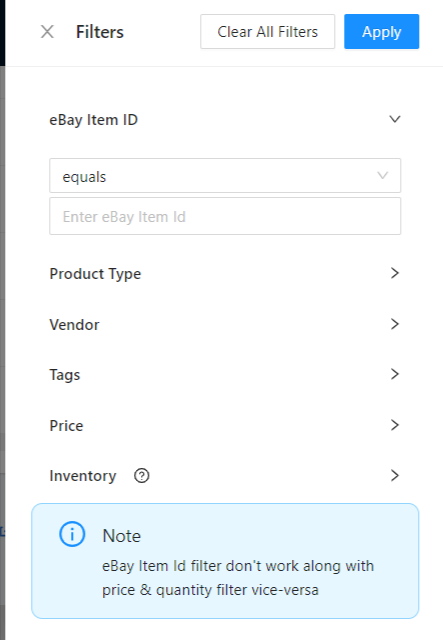
Related Articles
Filtrer les commandes
Recherche d'ordres Utilisez la barre de recherche pour saisir tous les détails de l'ID de commande. Utilisation des filtres Compte Utilisez le menu déroulant pour basculer entre les comptes eBay connectés et actifs. La grille des commandes filtrera ...Désactiver les produits
La section a été placée pour lister tous les produits qui ont été désactivés. Ici, vous pouvez voir les produits importés dans l'application depuis Shopify mais vous ne souhaitez pas les gérer à partir de l'application. Activer un produit Vous pouvez ...Effectuer des actions sur des produits simples ou multiples
L'application vous permet de télécharger un ou plusieurs produits à la fois. C'est un excellent moyen de télécharger et de synchroniser des produits sur tous les comptes actifs d'eBay connectés à l'application en vous permettant de réviser, ...Consulter les commandes
Vous pouvez voir les détails de la commande pour toutes les commandes récupérées sur eBay. Les sections partagent tous les détails précieux tels que: Éléments de ligne:Les produits qui ont été achetés via la commande. Ajouter l'expédition:Utilisé ...Section de l'affichage des produits
La section vous permet de télécharger des produits Shopify sur eBay en quelques étapes simples. Un aperçu de toutes les fonctionnalités est indiqué ci-dessous: Appliquer des filtres Vous pouvez filtrer vos produits en appliquant des filtres selon ...